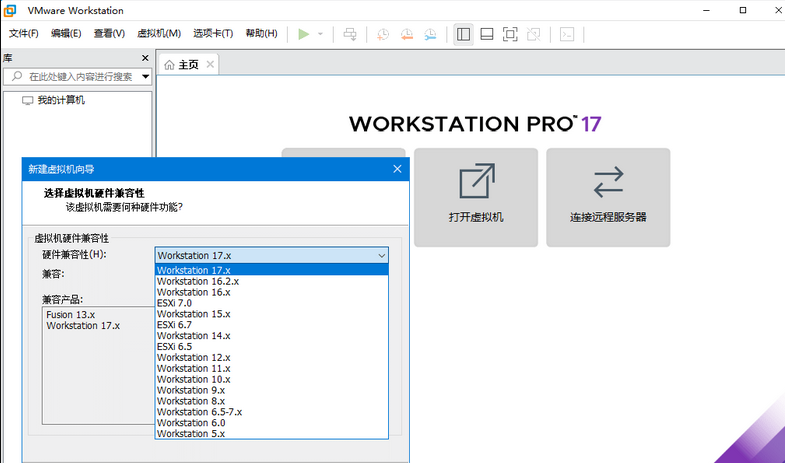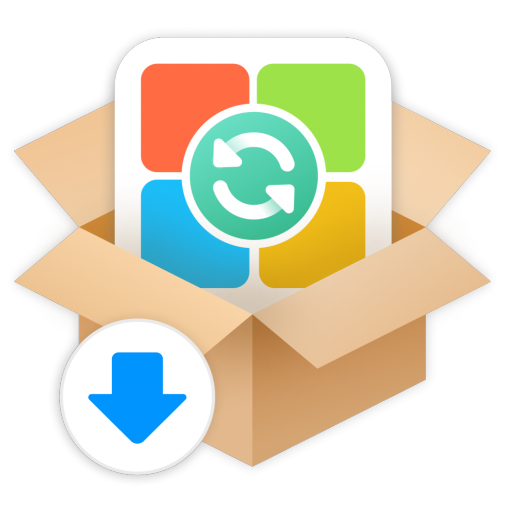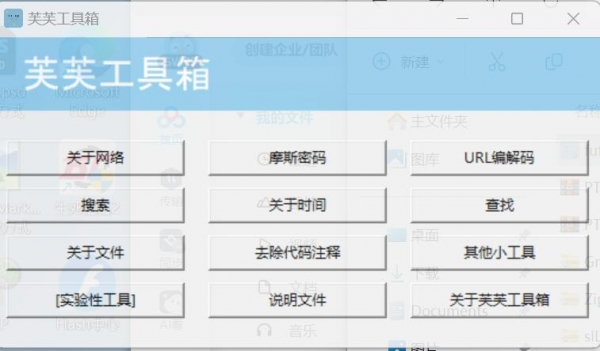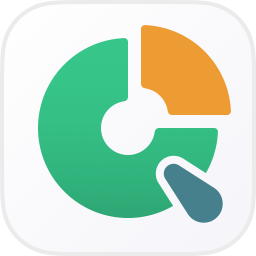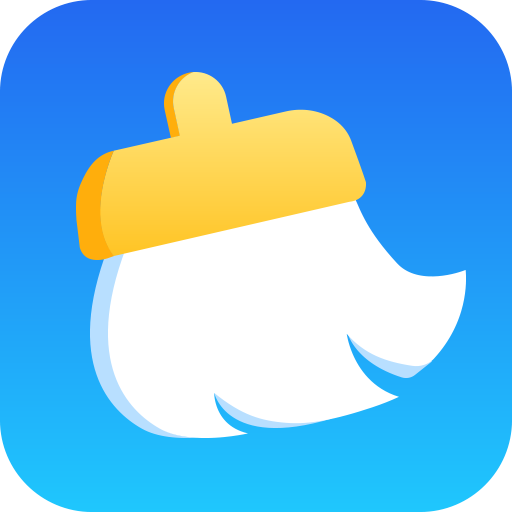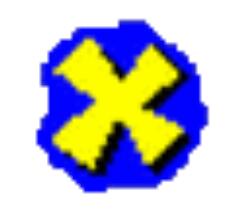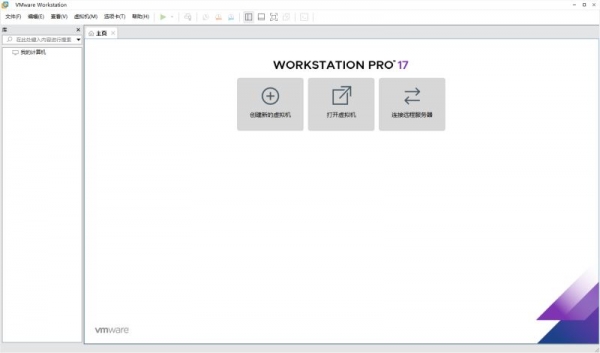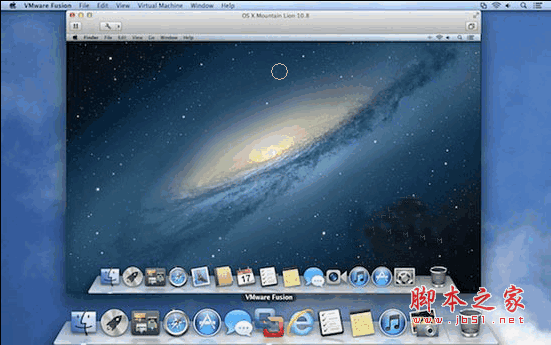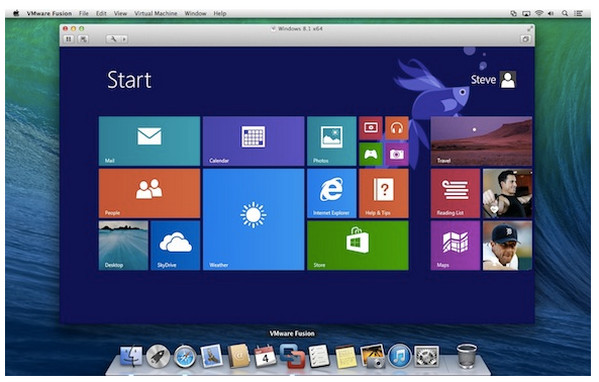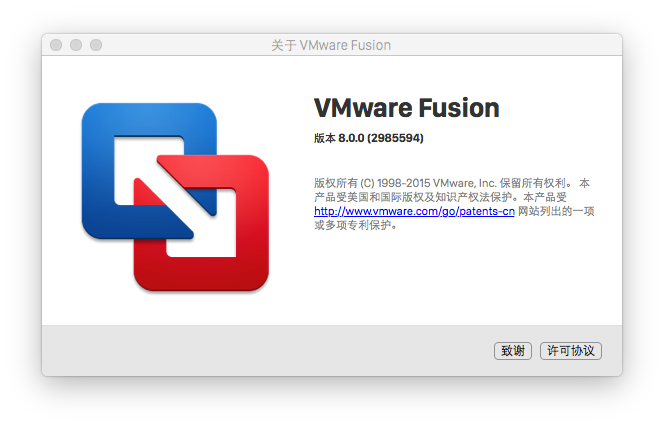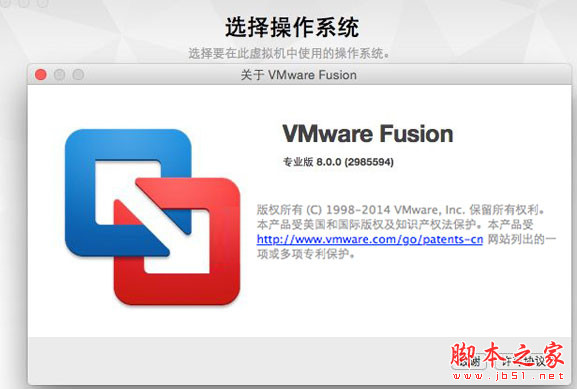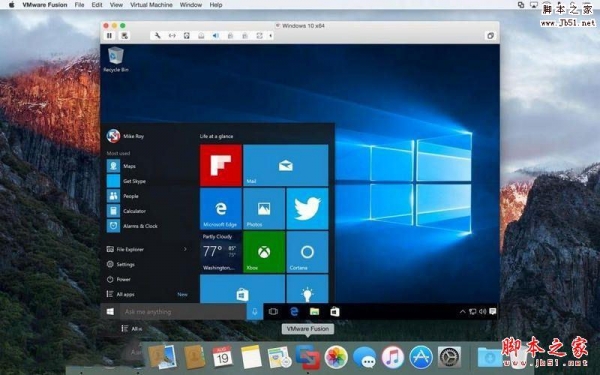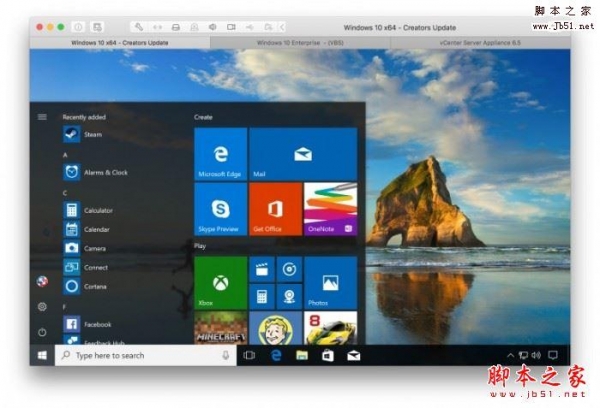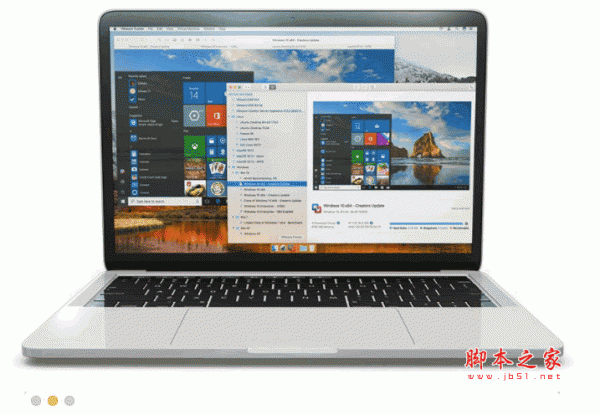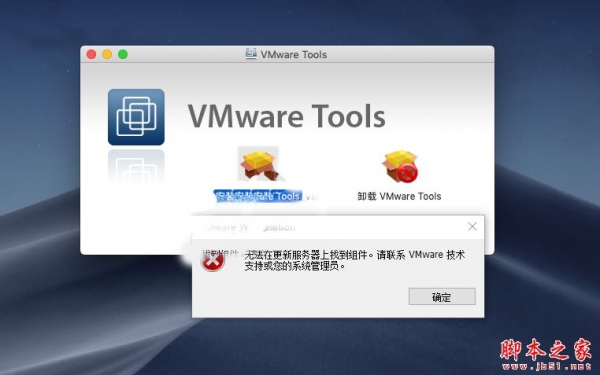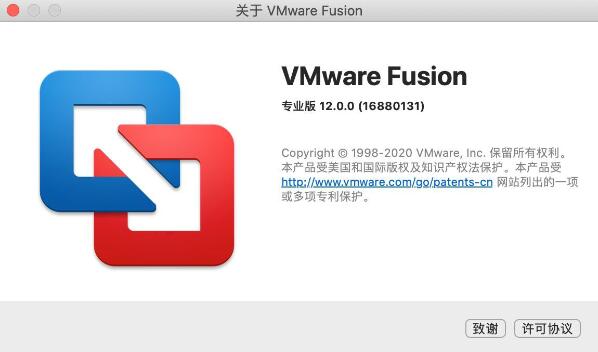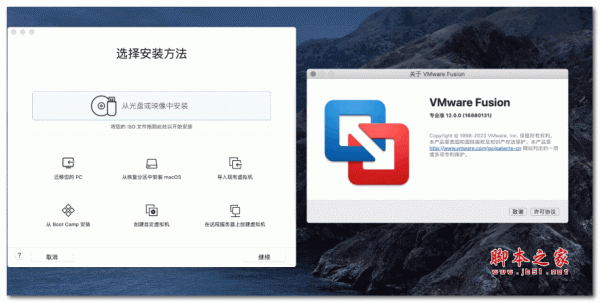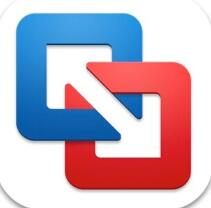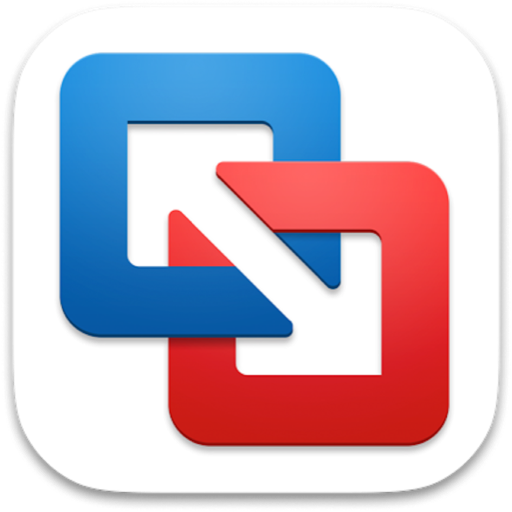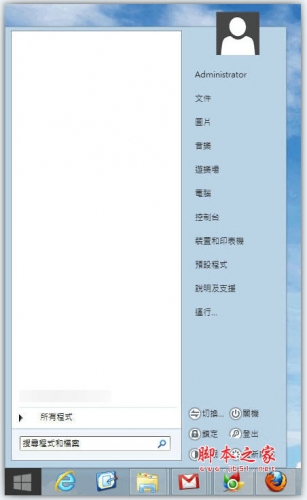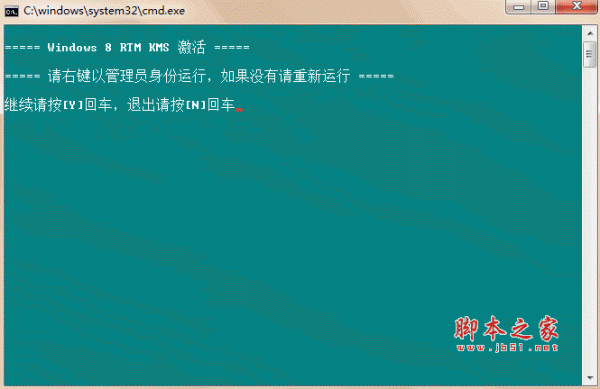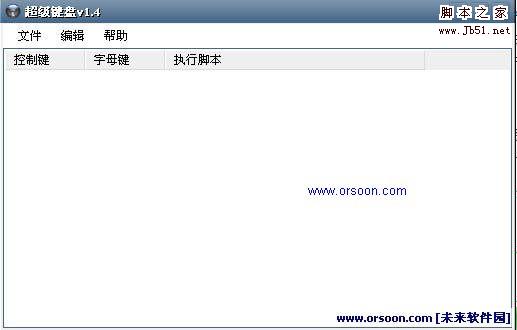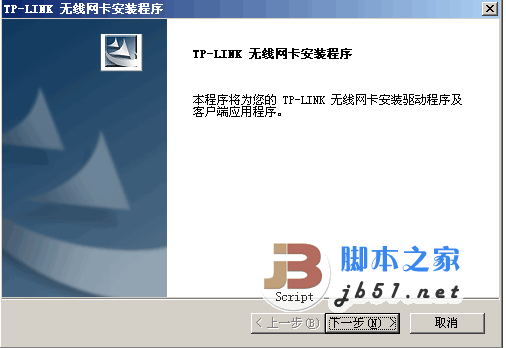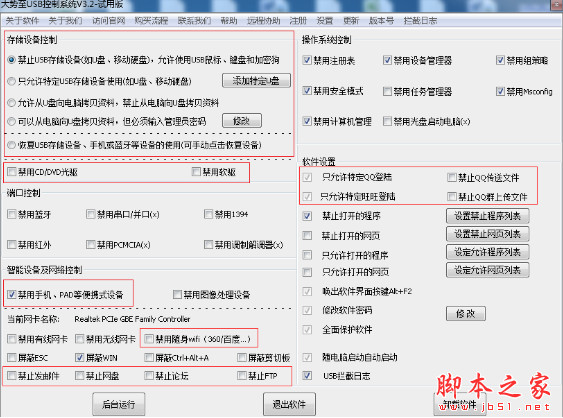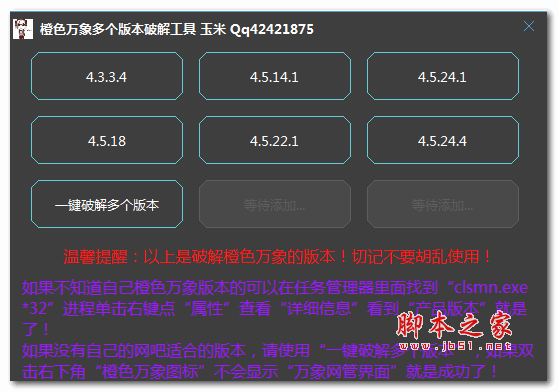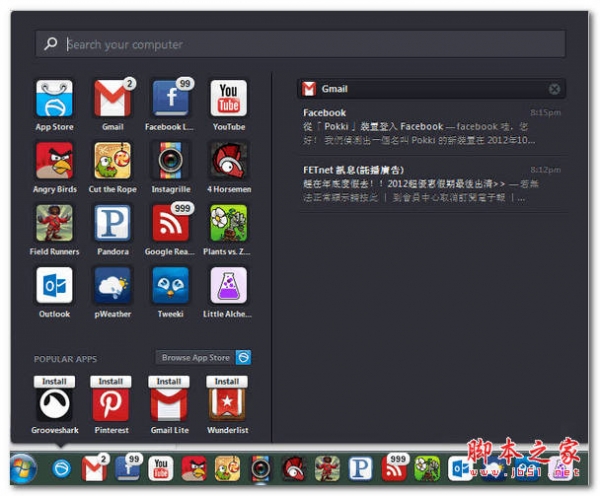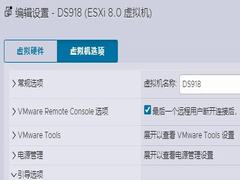详情介绍
VMware Workstation 17 (精简版)免费中文一键安装版是一款功能强大的VMware虚拟机软件。最大特色是已解锁支持安装MAC OS X客户操作系统,添加了微软MSDM,DELL SLIC的BLOS支持,号称世界史上第一位解决,VMware中文注册精简版相比原版体积小,功能实用性较强,安装方便深受部分用户喜爱.
今天脚本之家小编给大家分享的是VMware Workstation 17的免费版本,此版本已集成免费文件,下载安装即可免费使用全部功能,下面有详细的安装步骤,需要的朋友快快下载体验吧!
百度网盘内有之前的老板和新版本,还有VM BIOS 17.5.0-17.5.2 DELL SLIC2.6 MSDM和VM EFI BIOS 17.5.0-17.5.2 DELL SLIC2.6文件,需要的朋友请自取!

软件简介
VMware Workstation17 免费直接安装版是一款功能非常强大的虚拟机软件,也可以叫做“VMware 17、VMware虚拟机17”,目前它支持用户在Windows系统上同时开启多个系统,并且能在虚拟机上安装上不同的操作系统,比如Mac、Linux以及Windows10/11等,同时还可以与云技术和容器技术(如 Docker 和 Kubernetes)协同工作,有效提升办公效率。
此外,用户也是无需担心使用虚拟机的安全问题,VMware Workstation17引入了安全引导和虚拟加密引擎等安全增强功能,提供了数据安全保护和加密,这些功能可以帮助保护虚拟机中的敏感信息,确保数据的机密性和完整性。
值得一提的是:VMware Workstation17版本带来了许多新特性,例如微软 Windows 11 硬性要求:虚拟可信平台模块 (TPM) 2.0,这也就是意味着:用户在这里创建最新的Win11系统,即便你的系统是Win10,也是可以在Win11虚拟机的状态下,享受更为优质的使用体验;与此同时,VMware Workstation17还带来了许多其他新功能,例如Windows Server 2022、RHEL 9、Debian 11.x 和 Ubuntu 22.04,可以满足很多用户的使用需求。
不论你是一名开发人员、测试人员还是系统管理员,VMware Workstation 17都能满足你的需求并提供卓越的虚拟化体验。欢迎需要此款工具的朋友前来下载使用。
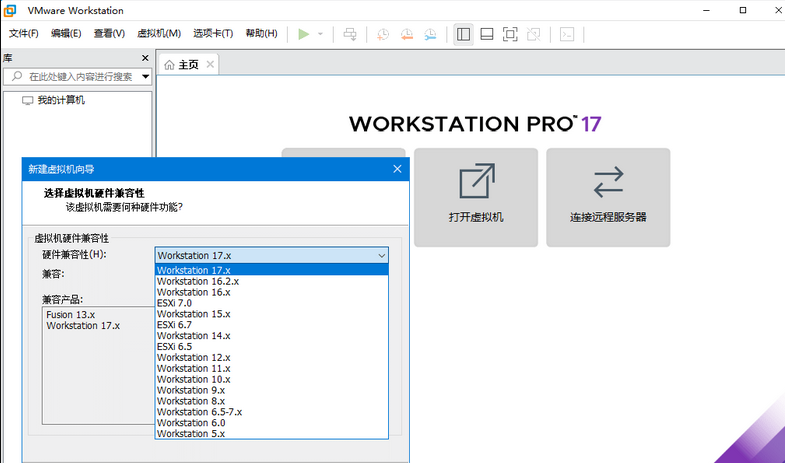
版本特点
by cuiplay
精简列表:
- VMware Tray(托盘程序)
- VMware VIX(导出OVF支持)
- Visual Studio(微软VS工具集)
- VirtualPrinter(虚拟打印机驱动)
- VC Runtimes Redist(VC++运行库)
- 除英文、中文外的其它多国语言包文件
- 除Windows外其它VMware Tools ISO
主要特色
- 修改添加 APPLE OSK,已解锁可安装MAC OS X主机系统
- 修改添加 DELL SLIC2.5 + MSDM + SLP + Virtual PC XP
- 直接在安装程序中集成CDK,调整安装UI,安装好即注册!
- 支持SLIC2.6、MSDM、OSX
- BIOS 支持OEM激活 Windows XP/7/Vista/Server 2003R2/2008R2, 2012R2, 2016, 2019, 2022;
- EFI BIOS支持OEM激活Windows Vista/Server 2008, 2008R2, 2012, 2012R2, 2016, 2019, 2022;
- VISTA~2019对安装盘无要求,导入OEM证书和系统版本对应的OEM-CDK即可激活(证书已提供)
- 已解除OSX Server安装限制,编辑虚拟机设置 -> 选项 -> 高级 -> 勾选“通过 EFI 而非 BIOS 引导”
•如何安装VM MacOS 客户机?
::官方版不支持安装,此精简版已解除限制,具体使用步骤:
- 1.新建虚拟机 -> 硬件兼容性选VM10.x -> Apple Mac OS X
- 2.新建好虚拟机后,找到你新建的镜像名称文件“名称.vmx"
- 3.然后添加1行参数保存启动虚拟机即可:smc.version = "0"
安装教程
1.在脚本之家下载解压后,双击VMware-Workstation-Lite-17.5.2-23775571-精简安装注册版.exe进入安装向导,如图

2.点击勾选我接受此协议,如图

3.点击更改更换软件安装目录,默认目录:C:\Program Files (x86)\VMware\VMware Workstation,如图

4.默认选择,点击下一步,如图

5.点击安装,如图

6.等待安装完成,如图

7.安装完成,点击许可证,如图

8.许可秘钥自动输入,如图

9.完成安装,如图

10.此版本为永久使用版,如图

VMware Workstation17解锁MacOS插件/如何在虚拟机上安装macOS系统?
若是需要在虚拟机上安装MacOS操作系统,则需要用插件进行解锁
1、未解锁之前是无法看到【MacOS】操作系统的选项的
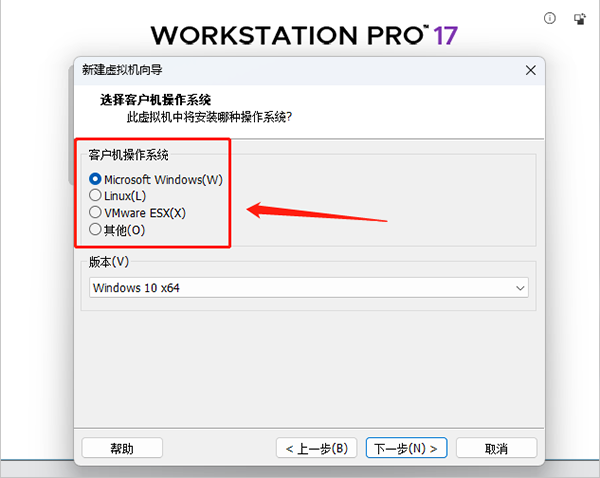
2、首先,需要先关闭所有VM有关的进程
按快捷键【ctrl+shift+esc】打开任务管理器,找到所有VMware程序将其强制关闭
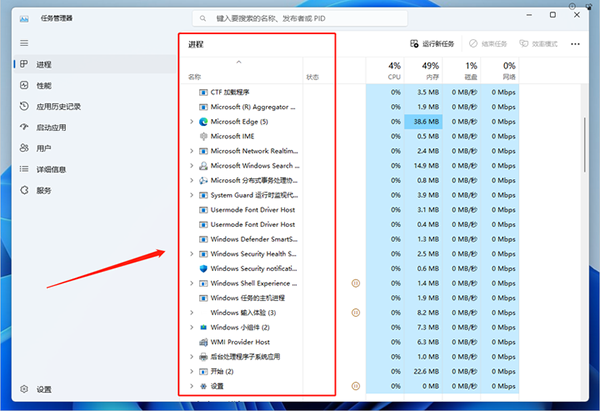
3、再次检查确认VM进程是否都已关闭
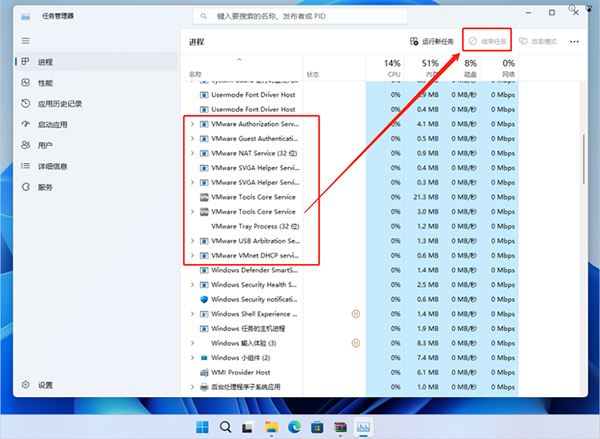
4、然后,右键桌面快捷方式【打开文件所在的位置】
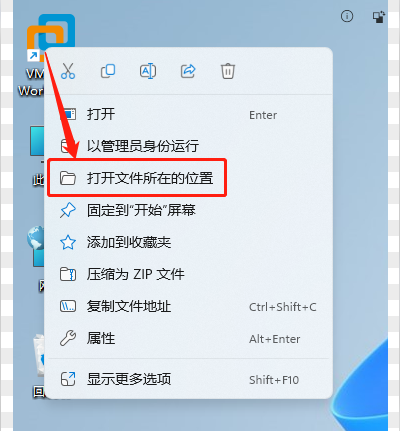
5、然后我们解压【Unlocker v3.0.4 VMware Mac OS 系统解锁工具】至VM安装目录
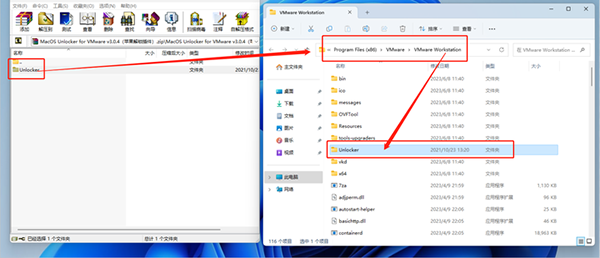
6、打开【unlocker】文件夹,找到【win-install.exe】文件,右键【以管理员身份运行】
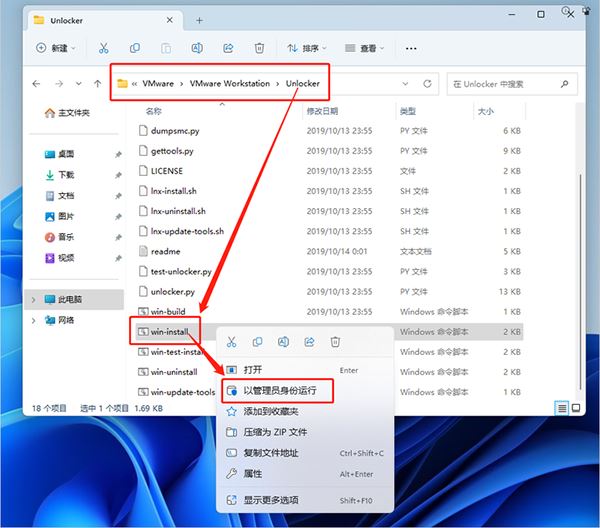
7、解锁工具将会自动执行,当出现【Starting VMware services…】时,说明已经成功解锁Mac的安装
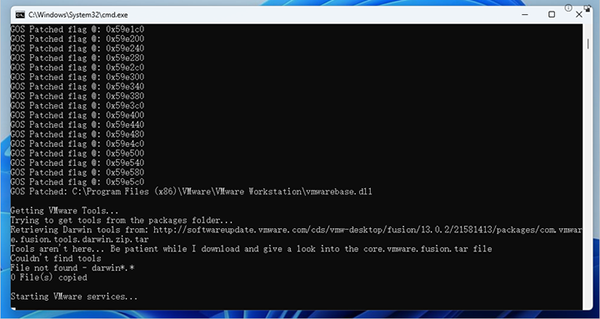
8、这时我们重新打开VM,之后会神奇的发现多了一个【Apple Mac OS X】的选项
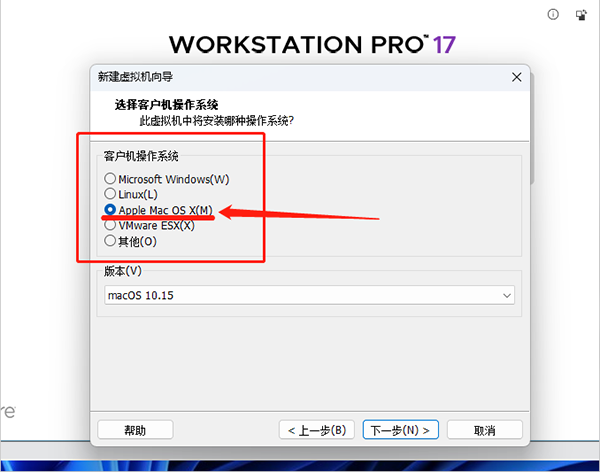
VMware Workstation17如何卸载?
一、可以直接到【控制面板】进行卸载
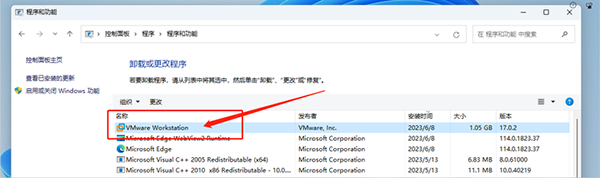
二、根据安装向导进行卸载
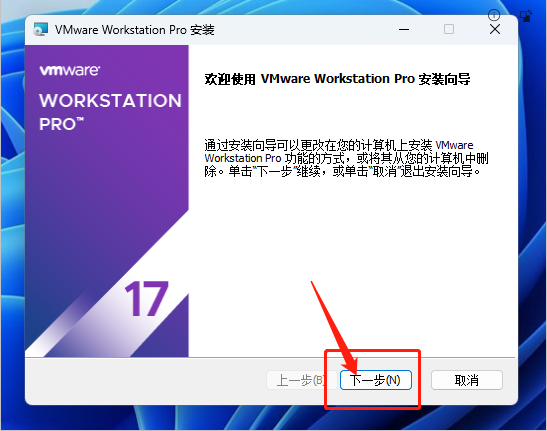
①选择【删除】选项
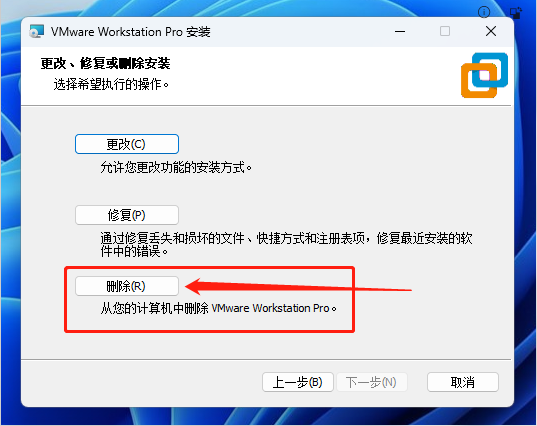
②选择是否需要保留的配置信息
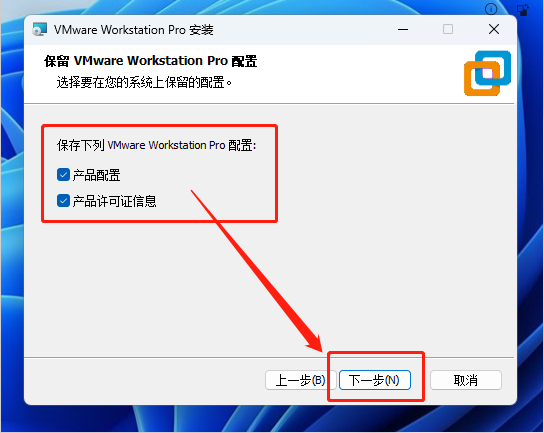
③确认卸载删除
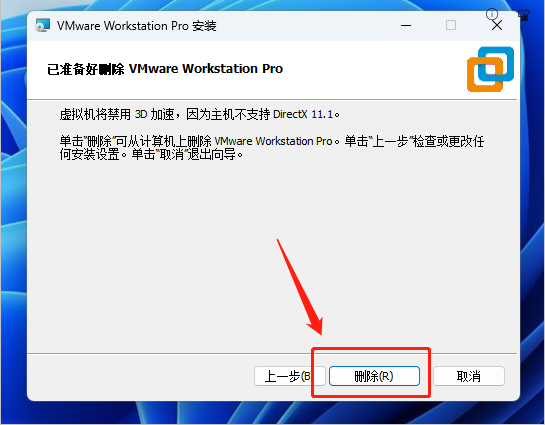
④等待卸载删除
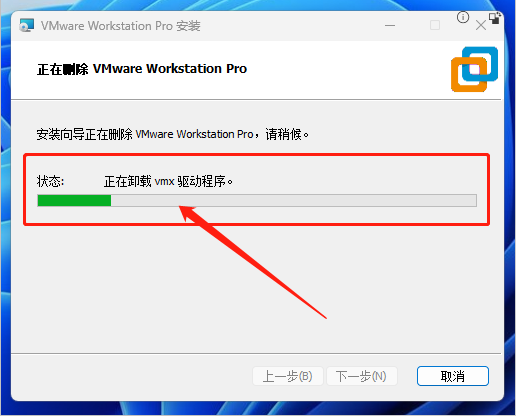
⑤完成卸载删除

VMware Workstation17亮点
1、在单台PC上运行多个操作系统
VMware Workstation Pro允许您在同一Windows或Linux PC上一次运行多个操作系统。创建真实的Linux和Windows VM以及其他台式机,服务器和平板电脑环境,以及可配置的虚拟网络和网络状况仿真,以用于代码开发,解决方案架构,应用程序测试,产品演示等。
2、开发和测试任何平台
Workstation Pro支持数百种操作系统,并可以与Docker等云和容器技术一起使用。
3、连接到VMware vSphere
安全连接到vSphere,ESXi或其他Workstation服务器,以启动,控制和管理虚拟机(VM)和物理主机。通用的VMware虚拟机管理程序可以最大程度地提高生产力,并可以轻松地在本地PC之间来回传输VM。
4、安全和隔离环境
使用不同的隐私设置,工具和网络配置运行安全的第二个桌面,或者使用取证工具调查操作系统漏洞。工作站提供了业界最安全的虚拟机管理程序之一,并为IT安全专业人员提供了强大的功能。
5、球形连接
使用Workstation Pro连接到vSphere,ESXi或其他Workstation Pro服务器。驱动远程Linux或Windows VM(和其他VM),命令电源操作或在vSphere环境之间来回传输VM。通用的VMware虚拟机管理程序可实现简单的可移植性。
6、快速复制的克隆程序
重复创建相同的VM设置时,可以节省时间和精力,并确保完全相同的副本。使用“链接克隆”快速复制虚拟机,同时显着减少物理磁盘空间。使用“完整克隆”创建完全隔离的副本,可以与他人共享。
7、有用的快照
创建回滚点以即时恢复,这非常适合测试未知软件或创建客户演示。多个快照可以轻松测试各种不同的场景,而无需安装多个操作系统。
8、强大的虚拟网络功能
为VM创建复杂的IPv4或IPv6虚拟网络,或与第三方软件集成,以使用实际的路由软件和工具设计完整的数据中心拓扑。Workstation中的新功能是Network Simulation,它引入了数据包丢失,延迟和带宽限制。
9、高性能3D图形
VMware Workstation Pro支持DirectX 10和OpenGL 3.3,以便在运行3D应用程序时提供流畅和响应迅速的体验。您可以在Windows VM中以几乎本机的性能运行要求最高的3D应用程序,例如AutoCAD或SOLIDWORKS。
10、高分辨率显示器支持
Workstation Pro经过优化,可支持台式机的高分辨率4K UHD(3840x2160)显示器以及笔记本电脑和x86平板电脑中使用的QHD+(3200x1800)显示器。它还支持具有不同DPI设置的多台显示器,例如新的4K UHD显示器以及现有的1080p HD显示器。
11、交叉兼容性
创建可在VMware产品组合中运行的Linux或Windows VM,或创建供Horizon FLEX使用的受限VM。我们甚至支持开放标准,因此您可以创建和播放其他供应商提供的VM。
12、Monster虚拟机
创建具有多达16个vCPU,8 TB虚拟磁盘和64 GB内存的大型VM,以在虚拟化环境中运行要求最苛刻的桌面和服务器应用程序。通过将最多2GB的可用主机视频内存分配给VM,可为图形密集型应用程序带来额外的提升。
13、限制对虚拟机的
访问通过限制对Workstation VM设置(例如拖放,复制和粘贴以及与USB设备的连接)的访问来保护公司内容。可以对虚拟机进行加密和密码保护,以确保只有授权用户才能访问。
14、共享的虚拟机
在模拟的生产环境中快速共享和测试应用程序。将VMware Workstation Pro作为服务器运行,以与队友,部门或组织共享每个所需配置中的预装Linux和Windows VM的存储库。
VMware Workstation17常见问题
vmware虚拟机怎么设置上网?
vmware虚拟机设置上网有多种类型,如果想测试隔离环境,可以选择主机模式和lan区段,如果想虚拟机可以上网,可以选择NAT模式和桥接模式。下面我们详细讲述下NAT模式步骤:
1、打开虚拟机进入虚拟机界面,默认是NAT模式,如下图所示。
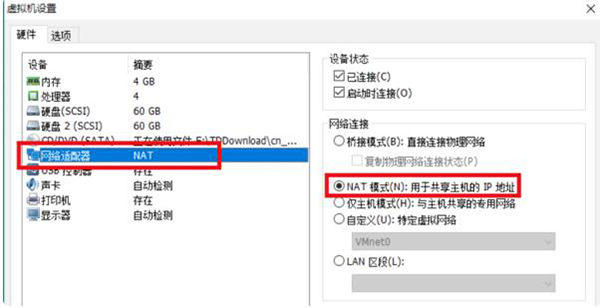
2、先登录进入到此虚拟环境中。点击桌面右下角电脑小图标,选择打开网络与共享中心。
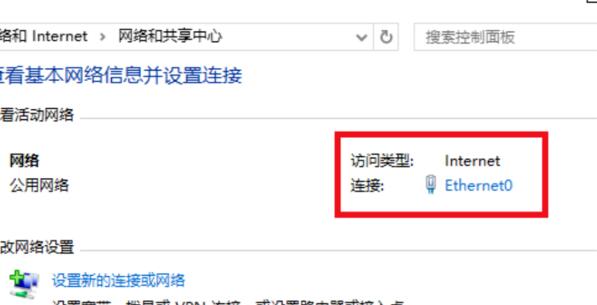
3、打开网络与共享中心界面后,点击下图所指Ethernet.点击后可查看网络连接详细信息,可以看到这个网卡的IP地址是192.168.121.232
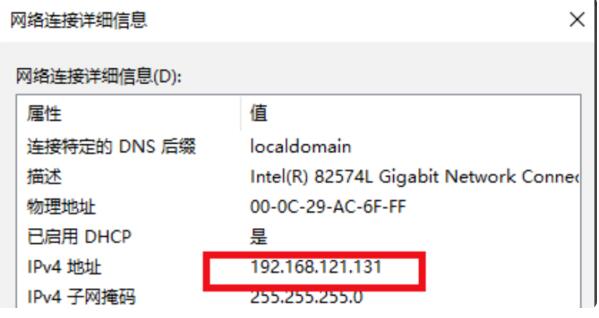
4、返回到vmware虚拟机,打开命令窗口。输入ipconfig,可以看到物理机的IP是192.168.1.3。
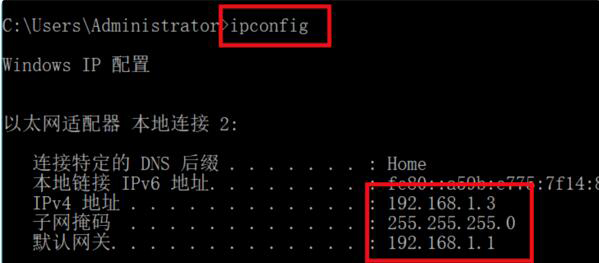
5、物理机ping虚拟机的地址192.168.121.232,可以看到完全不通。
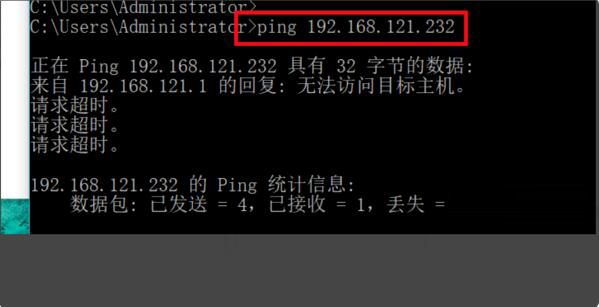
6、虚拟机ping物理机的IP地址192.168.1.3,完全是通的。以上说明在NAT模式的特定下是虚拟机对物理机是隔绝的。表明联网成功了。
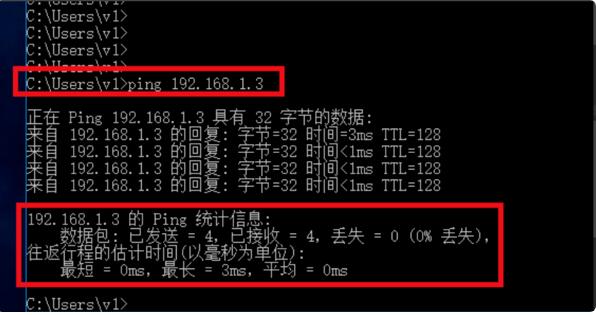
VM虚拟机VMware Workstation内部错误解决方法
方法一
1、右键点击虚拟机桌面图标,以管理员方式运行VMware Workstation
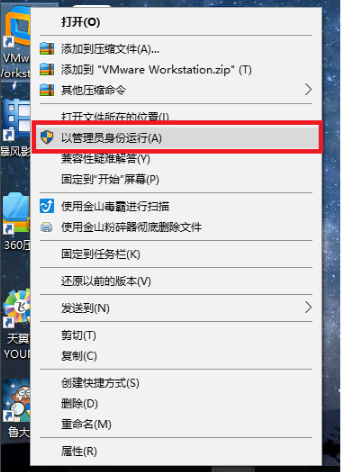
2、以管理员运行后,即可打开运行虚拟机。
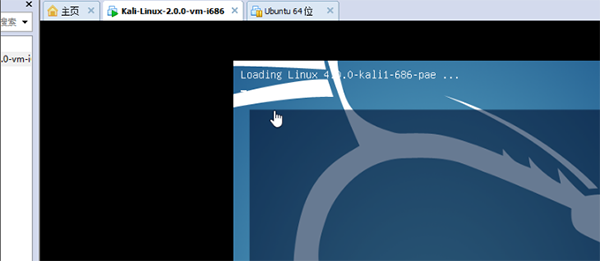
方法二
1、打开任务管理器 Ctrl+Alt+Delete
2、在任务管理器中点击服务
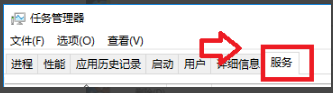
3、找到以下几项服务,把他们从已停止状态改为正在运行状态

4、最后打开虚拟机运行。
客户机操作系统要求
Windows 7 或更高版本
具有 Mesa 22.0.0 和 Linux 内核 5.16.0 的 Linux
支持 WDDM 1.2
更新日志
VMware 工作站专业版 17.5.2 | 2024 年 5 月 14 日 | 内部版本 23775571
什么是新的
此版本引入了产品增强功能,以支持新的商业订阅和个人使用许可模式。有关详细信息,请参阅 学习订阅。
此版本解决了 CVE-2024-22267、CVE-2024-22268、CVE-2024-22269 和 CVE-2024-22270。有关这些漏洞及其对 VMware 产品影响的更多信息,请参阅VMSA-2024-0010。
此版本包含安全性和错误修复。
产品支持通知
Workstation Pro 和 Fusion Pro 现已免费供个人使用。默认情况下,每个产品仅授予个人使用许可。不再需要供个人使用的许可证密钥。
Workstation Pro 和 Fusion Pro 需要商业订阅和关联的许可证密钥才能在任何商业环境中使用。
Fusion Pro 和 Workstation Pro 的商业订阅现在通过单个 Desktop Hypervisor Pro 产品 SKU 提供。
已知的问题
多显示器功能在特定拓扑中可能无法正常工作
在特定情况下,基于不同的硬件和拓扑,多显示器功能无法按预期工作。您可能会看到诸如将拓扑恢复为单个屏幕或不循环显示显示器之类的问题。
解决方法:无。
已解决的问题
即使没有运行虚拟机,VMware NAT 服务也会使用高 CPU
在 Workstation Pro 17.5.0 和 17.5.1 上,即使没有虚拟机运行,vmnat.exe 也可能具有较高的 CPU 利用率。
这个问题已经解决了。
安全问题
安全问题
OVF Tool 使用的 OpenSSL 已更新至版本 1.0.2zj。
下载地址
其它版本
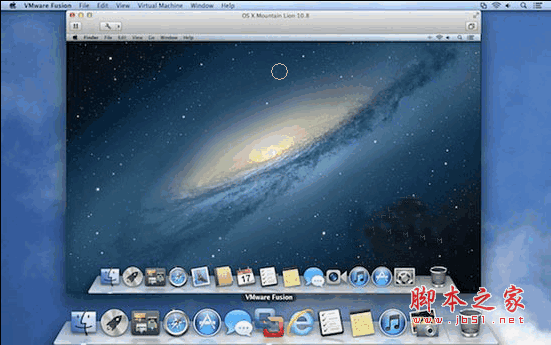 137MB | 简体中文 | 2013-01-05 14:47:22
137MB | 简体中文 | 2013-01-05 14:47:22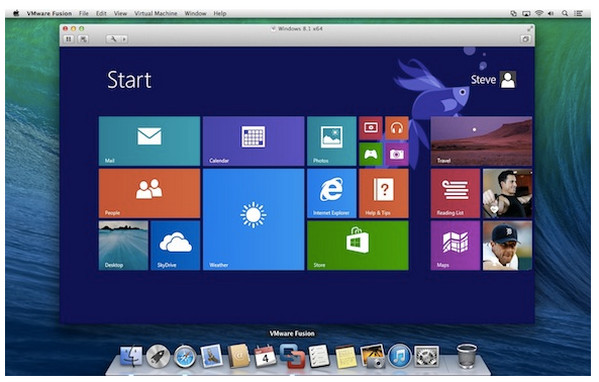 239.3MB | 简体中文 | 2014-06-11 16:07:56
239.3MB | 简体中文 | 2014-06-11 16:07:56 510MB | 简体中文 | 2014-07-03 11:13:55
510MB | 简体中文 | 2014-07-03 11:13:55 442KB | 简体中文 | 2014-07-03 11:20:12
442KB | 简体中文 | 2014-07-03 11:20:12 340.6MB | 简体中文 | 2014-10-20 17:22:23
340.6MB | 简体中文 | 2014-10-20 17:22:23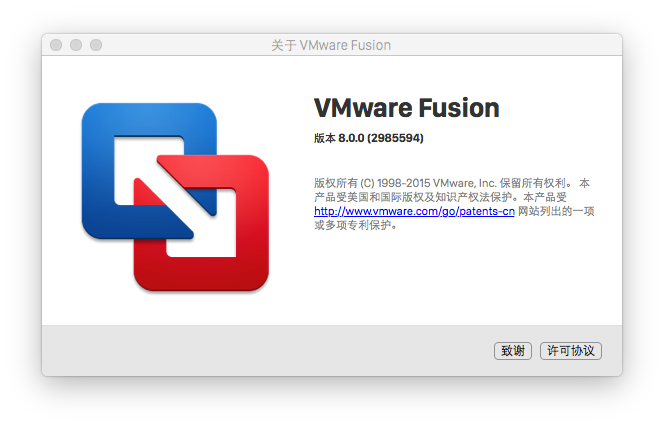 361MB | 简体中文 | 2015-08-26 15:02:46
361MB | 简体中文 | 2015-08-26 15:02:46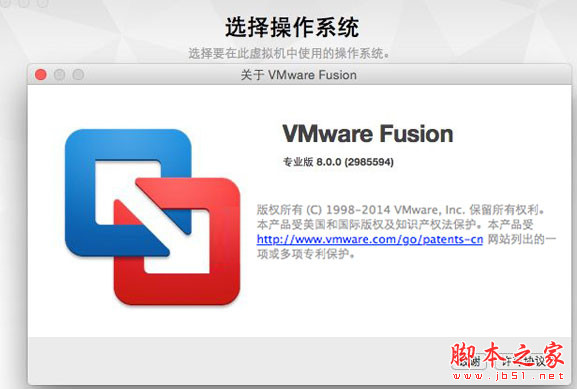 518MB | 简体中文 | 2019-11-13 15:14:43
518MB | 简体中文 | 2019-11-13 15:14:43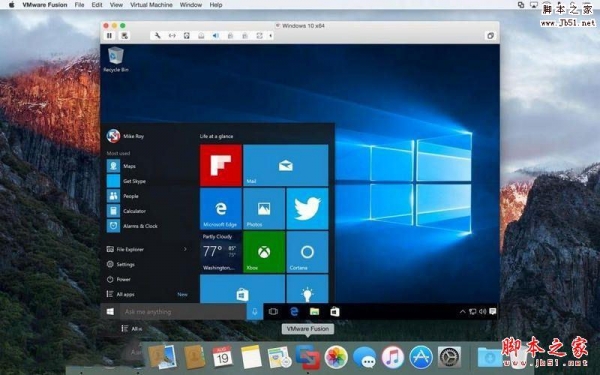 467.9MB | 简体中文 | 2017-09-30 10:10:19
467.9MB | 简体中文 | 2017-09-30 10:10:19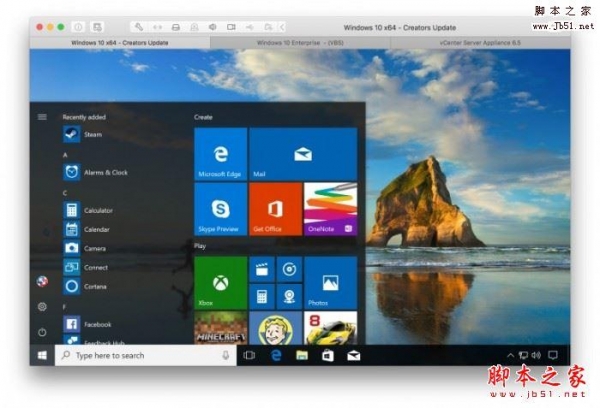 510MB | 简体中文 | 2020-03-13 21:01:04
510MB | 简体中文 | 2020-03-13 21:01:04 14.5MB | 简体中文 | 2018-06-14 10:52:19
14.5MB | 简体中文 | 2018-06-14 10:52:19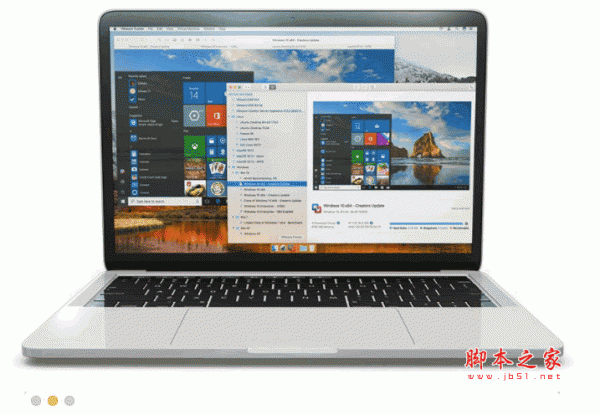 518.4MB | 简体中文 | 2020-06-01 11:02:17
518.4MB | 简体中文 | 2020-06-01 11:02:17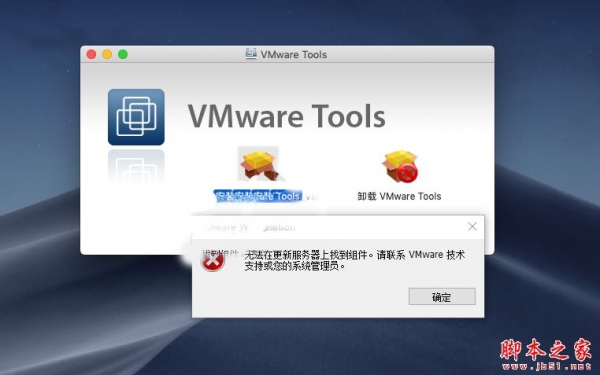
VM虚拟机MacOS无法安装VMwareTools扩展的解决插件 附使用方法
类型:mac系统其它2.81MB | 简体中文 | 2019-10-08 10:16:31 613MB | 简体中文 | 2022-03-15 10:09:14
613MB | 简体中文 | 2022-03-15 10:09:14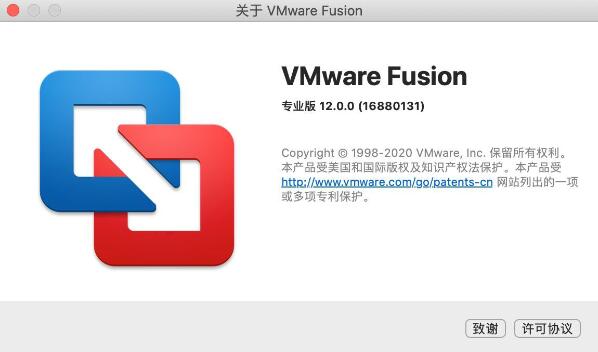 611MB | 简体中文 | 2021-10-18 17:18:18
611MB | 简体中文 | 2021-10-18 17:18:18 208MB | 英文软件 | 2024-03-09 15:56:00
208MB | 英文软件 | 2024-03-09 15:56:00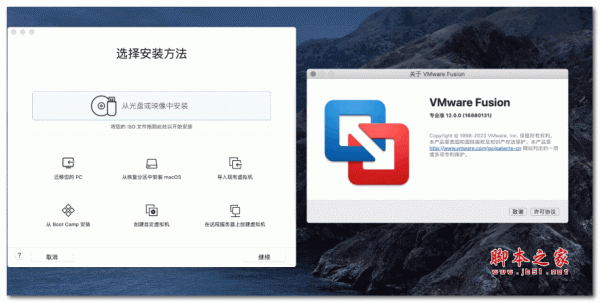 90.2MB | 简体中文 | 2021-10-08 15:59:29
90.2MB | 简体中文 | 2021-10-08 15:59:29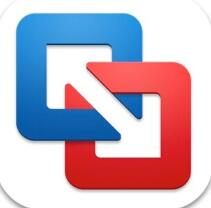 678MB | 简体中文 | 2022-11-19 16:11:07
678MB | 简体中文 | 2022-11-19 16:11:07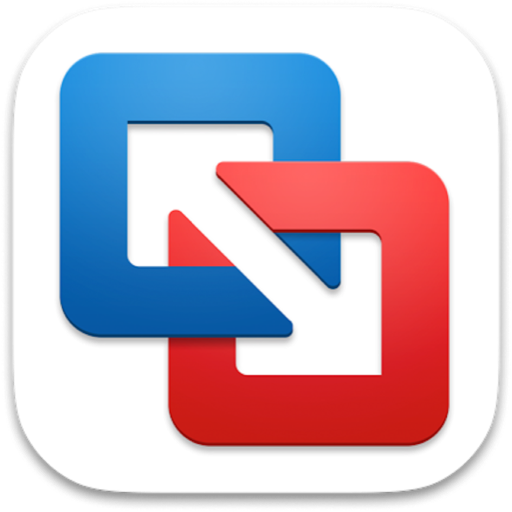 750MB | 简体中文 | 2024-05-16 10:50:53
750MB | 简体中文 | 2024-05-16 10:50:53
更多版本
人气软件

变色龙引导工具 Chameleon Install 2.2 svn 2187 for Windows
Fences Pro 桌面图标自动整理和分类工具 V2.01 中文特别版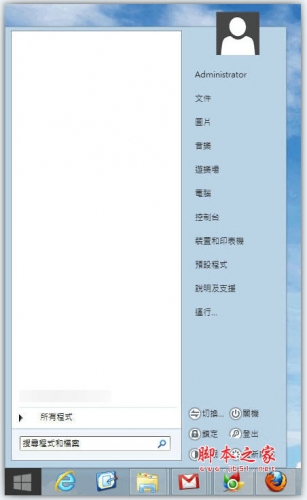
win8开始菜单 WinStart v1.01 官方版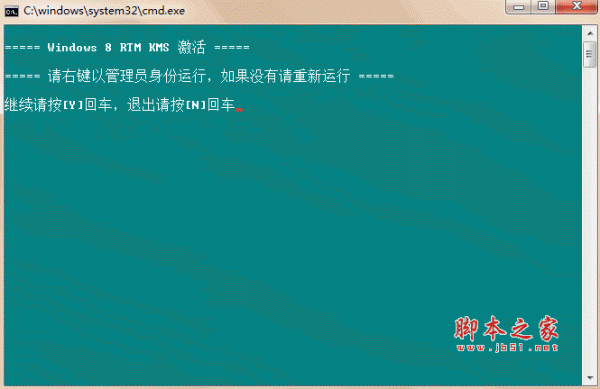
Windows8 激活工具 1.0 绿色中文免费版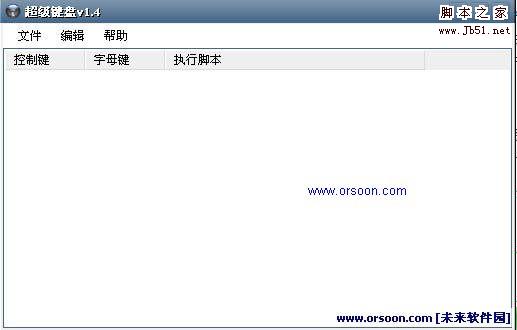
超级键盘 V1.9 绿色版(让键盘自动输入的工具)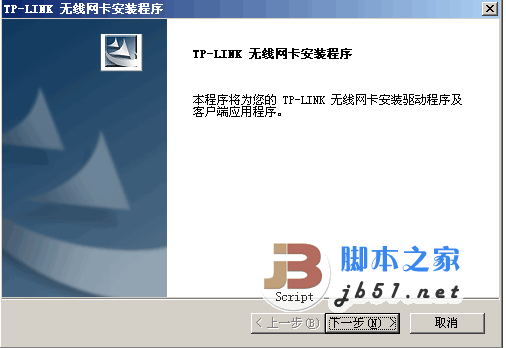
TP-link TL-WN322G+无线USB网卡驱动下载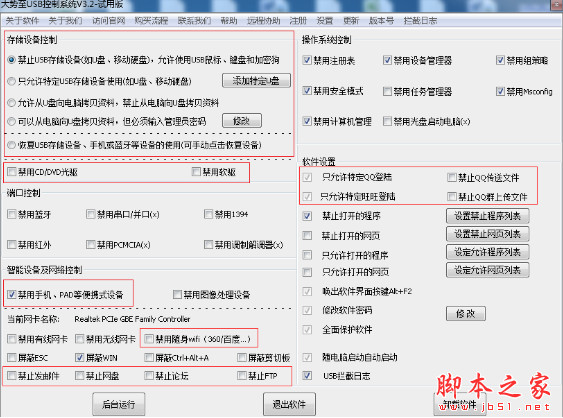
大势至禁用USB接口软件网络版 v8.1 中文安装版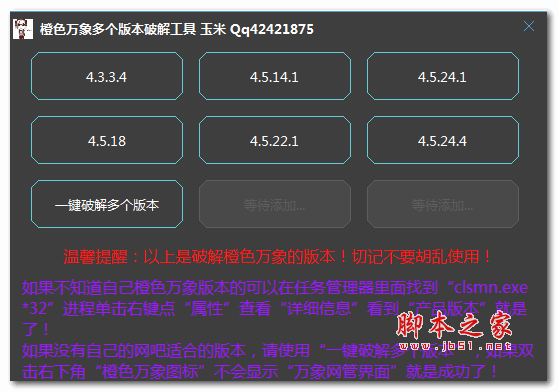
橙色万象破解工具(支持多版本) 2017版 免费上网最新绿色版
HEU KMS Activator激活工具(支持win11永久激活) v42.0.3 知彼而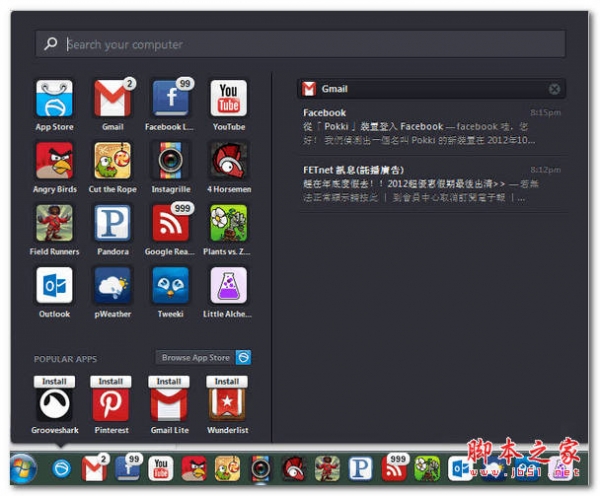
电脑模拟APP界面 pokki 官方安装版
相关文章
 如何更改VMware默认虚拟机路径 VMware路径更改图文方法
如何更改VMware默认虚拟机路径 VMware路径更改图文方法如何更改VMware默认虚拟机路径?VMware Workstation软件安装后会有虚拟机的默认位置,一般都是在C盘中,许多小伙伴想要调整默认位置路径,减少对C盘的空间占用,那么如何修...
 VMware Workstation下载及安装详细图文教程
VMware Workstation下载及安装详细图文教程VMware Workstation是一款功能非常强大的虚拟机,可以帮助用户在Windows系统上同时开启多个系统,不仅能在虚拟机上安装上不同的操作系统,比如Mac、Linux以及Windows10/11...
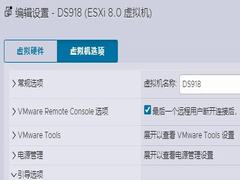 VMware vSphere(ESXI)8.0虚拟机安装黑群晖DSM7.X的详细教程
VMware vSphere(ESXI)8.0虚拟机安装黑群晖DSM7.X的详细教程由于ESXI8.0的操作方式跟ESXI6.X/ESXI7.0有点区别,比如在ESXI 8.0中上传vmdk磁盘文件会无法识别,通过以前的方式构建部署安装黑群晖会出现bug,那么本文就分享下ESXI8.0安...
 虚拟机VMware vSphere(ESXi) 8.0安装详细图文教程(附下载)
虚拟机VMware vSphere(ESXi) 8.0安装详细图文教程(附下载)vmware esxi 8.0是一款专业的服务器虚拟化软件,也是一款行业领先、专门构建的裸机hypervisor,新版ui变化比较明显,这里带来最新VMware ESXi 8.0安装详细步骤,以及下载地...
 如何免费激活VMware InstallBuilder 23 附激活教程+补丁
如何免费激活VMware InstallBuilder 23 附激活教程+补丁VMware InstallBuilder Enterprise激活教程+激活补丁分享!VMware InstallBuilder Enterprise是大家喜欢的桌面和服务器软件构建跨平台安装程序。但是VMware InstallBuilder...
 VMware Workstation PRO 17永久许可激活安装教程(附秘钥)
VMware Workstation PRO 17永久许可激活安装教程(附秘钥)VMware Workstation 17是一款功能非常强大的虚拟机,可以在Windows系统上同时开启多个系统,最新支持Windows 11 (TPM) 2.0,这里带来VMware Workstation 17许可证秘钥及安...
下载声明
☉ 解压密码:www.jb51.net 就是本站主域名,希望大家看清楚,[ 分享码的获取方法 ]可以参考这篇文章
☉ 推荐使用 [ 迅雷 ] 下载,使用 [ WinRAR v5 ] 以上版本解压本站软件。
☉ 如果这个软件总是不能下载的请在评论中留言,我们会尽快修复,谢谢!
☉ 下载本站资源,如果服务器暂不能下载请过一段时间重试!或者多试试几个下载地址
☉ 如果遇到什么问题,请评论留言,我们定会解决问题,谢谢大家支持!
☉ 本站提供的一些商业软件是供学习研究之用,如用于商业用途,请购买正版。
☉ 本站提供的VMware Workstation lite精简版 v17.5.2 中文一键安装版资源来源互联网,版权归该下载资源的合法拥有者所有。